
|
Collegamento di documenti |
Scroll |
È possibile collegare tra loro i documenti di Therefore™. Ad esempio, una quotazione può essere collegata a una fattura e a una nota di consegna. Per impostazione predefinita, ogni link creato rappresenta una connessione bidirezionale. Quando un documento collegato viene aperto, nel riquadro Oggetti collegati viene visualizzato un link al documento originale.
 Come collegare manualmente due documenti
Come collegare manualmente due documenti
1.Aprire il documento da collegare in Therefore™ Web Viewer.
2.Cercare il documento di destinazione del collegamento e fare clic con il pulsante destro su tale documento in Web Navigator. Se si seleziona Collega a, vengono elencati tutti i documenti aperti in Web Viewer. Fare clic sui documenti che si desidera impostare come destinazione del collegamento. Un segno di spunta nero indicherà sarà visualizzato accanto ai documenti selezionati. Fare clic su Collega documento/i per salvare la selezione.
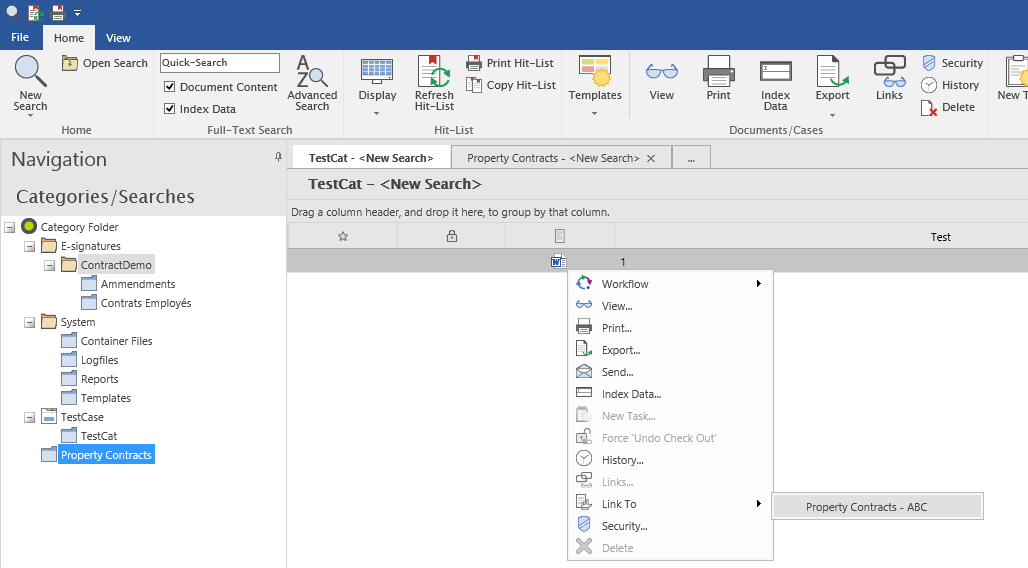
3.Per visualizzare i documenti collegati, selezionare Collegamenti nel menu di scelta rapida del documento, oppure direttamente nel riquadro Oggetti collegati in Web Viewer.
